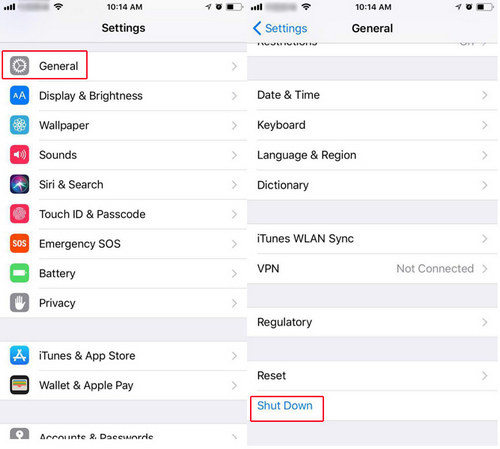Савјети за иТунес: иПхоне или иПад нису откривени у Виндовс-у 10
Надограђен на Виндовс 10, али нажалост пронађен иТунесне можете открити ваш иПхоне или иПад? иТунес не може да препозна ваш иПхоне на рачунару са Виндовс 10? Недавно се неколико корисника Виндовс 10 // 7 жалило на ово. Ако вам се догоди ово питање, овде вам делимо неколико корисних трикова исправите иТунес на Виндовс 10 да не препозна / препозна иПхоне, иПад или иПод.
Трик 1: Поново покрените рачунар и уређај
Ако ваш Виндовс 10 рачунар не може да препозна вашиПхоне, прво прво искључите рачунар и уређај и укључите их да покушају поново. Наравно, морате проверити и УСБ кабл да бисте видели да ли је употребљив и не заборавите да користите УСБ кабл који је испоручен са Аппле-ом.
Трик 2: Инсталација / поновна инсталација најновије верзије иТунес-а
Још једна ствар коју треба да урадите је да то проверитена рачунару имате инсталирану најновију верзију иТунес-а. Отворите свој иТунес и притисните Цтрл + Б да бисте отворили траку са менијима. На траци менија изаберите Помоћ> Провери ажурирања.

Трик 3: Инсталација ажурирања за Виндовс
Водите рачуна да ваш систем буде ажуриран за свеинсталиране су најновије исправке за Виндовс 10. Идите на Подешавања (ВинКеи + И)> Ажурирање и безбедност> Ажурирање система Виндовс и уверите се да је рачунар ажуриран са свим инсталираним Виндовс ажурирањима.
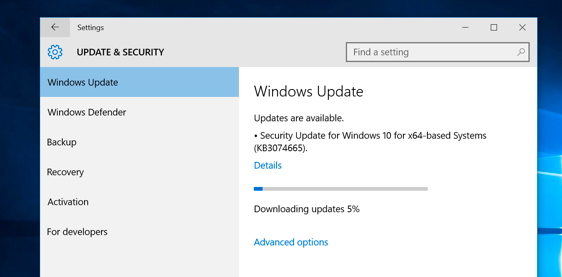
Трик 4: Поверење уређаја са рачунаром
Када повежете свој иПхоне, иПад или иПод тоуцх са рачунаром и видите „Поверити овај рачунар?“ На уређају, обавезно тапните на „Поверење“ као што је приказано на слици испод.

Трик 5: Ажурирајте управљачке програме за иПхоне
Један од разлога због којих иТунес није открио иОС 10/9/8 иПхоне је проблем ажурирања управљачких програма за иПхоне у Виндовс-у. Да бисте решили овај проблем:
- Отворите управљачку плочу, кликните на Хардвер и звука затим потражите Аппле иПхоне у одељку „Неодређено“. Кликните десним тастером миша на њу, одаберите Својства, а затим кликните картицу Хардвер. Кликните на Својства, а затим на дугме Промени подешавања.

- Кликните на картицу Управљачки програм и Ажурирај управљачки програм…, а затим прегледајте софтвер на управљачком програму на рачунару. Идите на Ц: Програмске датотекеЦоммон ФилесАпплеМобиле Девице СуппортДриверс и кликните ОК, а затим Нект.

Трик 6: Верити Аппле-ова подршка за мобилне уређаје
У свим горе наведеним методама не можете да решите свој проблем,постоји још једна опција да проверите да ли је инсталирана услуга подршке за Аппле Мобиле Девице. То можете видети тако што ћете отићи на Цонтрол Панел (Контролна табла)> Деинсталирање програма. У случају да није инсталиран, морате поново инсталирати иТунес.
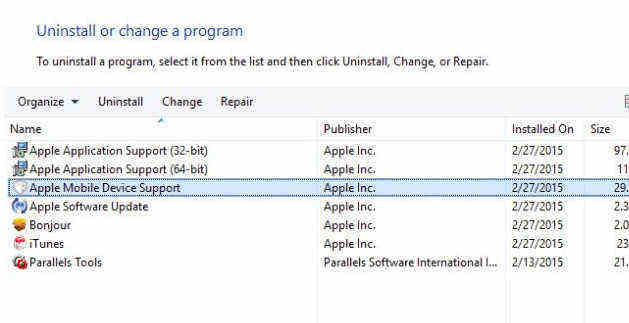
Трик 7: Поново покрените услугу Аппле Мобиле Девице Сервице
Ако видите грешку „Овај [уређај] се не може користити јер Аппле Мобиле Девице Сервице није покренут.“ Приликом повезивања уређаја следите кораке у наставку да бисте поново покренули услугу Аппле Мобиле Девице Сервице:
- Унесите сервицес.мсц у 'Рун' (ВинКеи + Р) и притисните ентер. Затим пронађите Аппле Мобиле Девице или Аппле Мобиле Девице Сервице.

- Притисните десну типку миша, а затим идите на Својства. Кликните Заустави да бисте прекинули услугу. Кликните Старт да бисте поново покренули услугу, а затим поново покрените рачунар.

Трик 8: Проверите Аппле Дривер Аппле Мобиле Девице УСБ
На крају, можете проверити да ли је на вашем рачунару са системом Виндовс 10 инсталиран УСБ драјвер Аппле Мобиле Девице. Следите кораке у наставку:
- Унесите девмгмт.мсц у 'Рун' (ВинКеи + Р) и притисните тастер Ентер. Затим проширите опцију контролера Универсал Сервице Бус и проверите да ли је тамо наведен УСБ драјвер за Аппле Мобиле Девице.

- У случају да није наведен, морате топоново инсталирајте иТунес, повежите иПхоне са системом и причекајте неко вријеме да Виндовс аутоматски инсталира управљачки програм. Ако је управљачки програм наведен на листи и на њему је означено "?" Или "!", Поново га требате инсталирати на следећи начин:
- Повежите свој иОС уређај са рачунаром. Десним кликом кликните на УСБ драјвер за Аппле Мобиле Девице и притисните Деинсталирај. Када се то од вас затражи, одаберите „Делете тхе дривер дривер фор тхис девице“.
- Након деинсталације управљачког програма, идите на Девице Манагер> десним тастером миша кликните на Универсал Сериал Бус контролере, а затим кликните на Сцан фор хардверске промене.

- Виндовс ће сада аутоматски пронаћи и инсталирати управљачки програм за вас.
Трик 9: Поправити иТунес не препознати иПхоне, иПад са бесплатним Тенорсхаре ТунесЦаре
Ако иТунес и даље не може препознати ваш иПхоне илииПад након испробавања свих трикова горе, требаће вам професионални алат за поправак иТунес. Бесплатни Тенорсхаре ТунесЦаре је такав алат који вам нуди опцију за 1 клик да поправите све проблеме са синхронизацијом иТунес поправљањем иТунес библиотеке и 100+ иТунес инсталирати грешке, ажурирати грешке, вратити грешке и још много тога.
- Преузмите Тенорсхаре ТунесЦаре и повежите свој иОС уређај на рачунар помоћу ОЕМ УСБ кабла.
- Након што Тенорсхаре ТунесЦаре препозна ваш уређај, кликните на „Фик иТунес Синц Проблемс“ и Тенорсхаре ТунесЦаре ће почети аутоматски да поправља оштећену иТунес библиотеку.
- Након поправке можете да отворите иТунес и иТунес мора да сада открије ваш иОС уређај.


Ако Тенорсхаре ТунесЦаре не може открити ваш иОС уређај, кликните на „Фик Алл иТунес Иссуес“ да прво поправите иТунес на рачунару.
- Кликните на "Репаир иТунес" да бисте започели преузимање иТунес драјвова за поправак.
- Након преузимања уређаја за поправак иТунес-а, Тенорсхаре ТунесЦаре ће аутоматски почети да поправља иТунес. Након поправке, иТунес ће савршено радити.
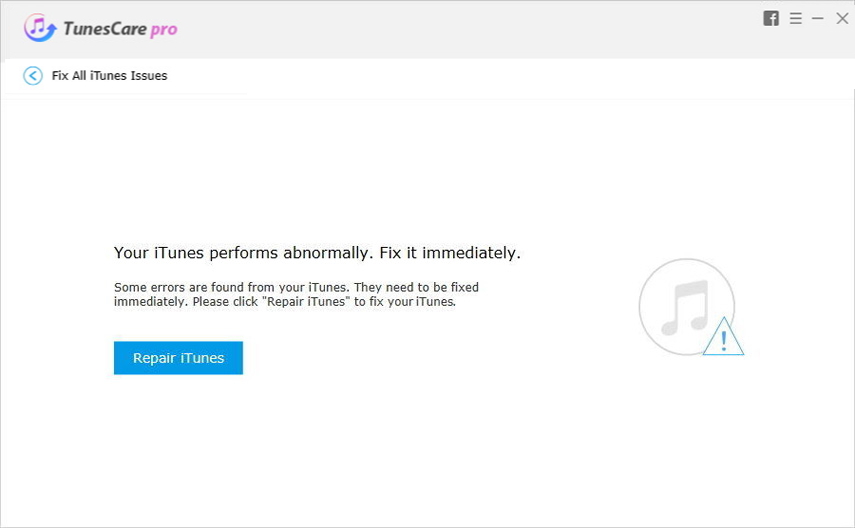
Надајући се крпељи горе могу вам помоћи да решите проблемда иПхоне или иПад нису откривени у оперативном систему Виндовс 10. Такође можете добити више савета за поправљање иТунес-а, попут иТунес-а, који неће пребацити музику на иПхоне у Тенорсхаре Рецоурсе Центер.